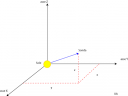Nel precedente appuntamento abbiamo visto, grazie all’aiuto di foto di archivio NASA, tutti i dettagli relativi alle sonde Pioneer 10 e 11. In questo articolo invece useremo il nostro simulatore 3D per visualizzarne le traiettorie in maniera dinamica.
I dati delle sonde utilizzati dal software provengono dal JPL della NASA e contengono la data e 3 informazioni espresse in Unità Astronomiche, e cioè le coordinate x,y e z della sonda, in un sistema di riferimento tridimensionale dove il Sole è posto ovviamente nell’origine degli assi cartesiani (vedi figura).
Queste informazioni ci dicono, giorno dopo giorno, in quale punto dello spazio si trovava, si trova e si troverà la sonda, nel corso del suo viaggio tra i pianeti: queste coordinate hanno un notevole grado di precisione, dato che provengono dalla sonda stessa e non aspettano altro che di essere rappresentate nella schermata del programma, insieme alle posizioni dei pianeti del Sistema Solare. Per questi ultimi invece le coordinate, istante per istante, vengono calcolate a partire dai dati orbitali (kepleriani) e da opportune serie polinomiali: in questo caso invece la precisione con cui si ottengono le posizioni planetarie non è molto elevata, tale ad esempio da consentire previsioni di particolari eventi, ma viceversa è più che adeguata alla rappresentazione che ci proponiamo!
Detto dunque del programma, ecco che finalmente andiamo ad analizzare (dopo quello della New Horizons) il secondo caso di sonde interplanetarie, quello delle Pioneer 10 e 11, due navette spaziali oramai un bel po’ vecchiotte, ma che hanno dato il via ad una serie entusiasmante di missioni (alcune delle quali ancora in corso, altre delle quali in schedulazione nei prossimi anni) che ci hanno pian piano permesso di conoscere meglio i nostri coinquilini del condominio “Sistema Solare”.
Per utilizzare il simulatore durante la lettura dell’articolo, consiglio di aprire il software in una nuova finestra tramite il bottone sottostante:
oppure al seguente link:
http://software.astronomia.com/applets/spacecrafts/pioneer.html
Nota: se si dovessero riscontrare problemi nel caricamento dell’applet, consiglio si scaricare manualmente l’ultima versione di JRE (Java Runtime Environment) all’indirizzo: http://www.java.com/it/download/index.jsp
Parallelamente dunque alla lettura dell’articolo lanciate il programma ed in particolare vedrete subito una pulsantiera tipo videoregistratore: lasciando tutto così com’è, premete il tasto “Start Simulation” e godetevi lo spettacolo…
Durante la simulazione potete cambiare il punto di vista della prospettiva 3D sia muovendo le due scrollbar verticale ed orizzontale, oppure meglio cliccando con il mouse in un punto qualunque della figura e trascinando il mouse intorno: in termine tecnico è detto click and drag e basta provarlo una volta per capirlo al volo (ed innamorarsene!!). Cliccando e draggando invece col tasto destro del mouse invece si cambia lo zoom!Tramite questa semplice operazione del mouse potrete dunque capire subito come si stanno muovendo le due sonde, una da un lato e l’altra dal lato opposto del Sistema Solare, in traiettorie molto inclinate sul piano dell’eclittica (il piano orbitale terrestre).
Se lasciamo procedere la simulazione fino al termine, e confrontiamo quanto disegnato dal mio programma con la figura su carta, vediamo che combaciano quasi perfettamente!
Quando siete stanchi della simulazione potete fermarla premendo il tasto “Stop“. Se volete ricominciare daccapo la simulazione cliccate su “Simulation“, impostate la data iniziale (4/3/1972 oppure un’altra a vostra scelta!), poi potete scegliere di ripartire con la simulazione cliccando di nuovo su “Simulation” e poi sul pulsante “Start Simulation“. Se volete che la simulazione proceda a vostra discrezione, allora dovete deselezionare la casella “Automatic“: in questo caso il simulatore si fermerà negli stessi punti di prima, ma ripartirà solo quanto premerete voi il tasto “Play“.
Se invece volete procedere per conto vostro, deselezionate il tasto “Simulation” ed avrete il pieno controllo del programma e potrete usare i consueti tasti del videoregistratore.Insomma ce n’è di che divertirsi! Se poi volete ricominciare tutto daccapo, allora è meglio chiudere la finestra e cliccare di nuovo sul pulsante di prima!
Dimenticavo un’altra possibilità che ho aggiunto al programma: vedete i nomi delle sonde in alto a sinistra (con le date di inizio e di fine delle informazioni sulle sonde)? se cliccate i nomi, la sonda corrispondente scomparirà o riapparirà (quando c’è il “+” a fianco). In questo modo potete porre l’attenzione su una sonda piuttosto che sull’altra.
Buon divertimento!